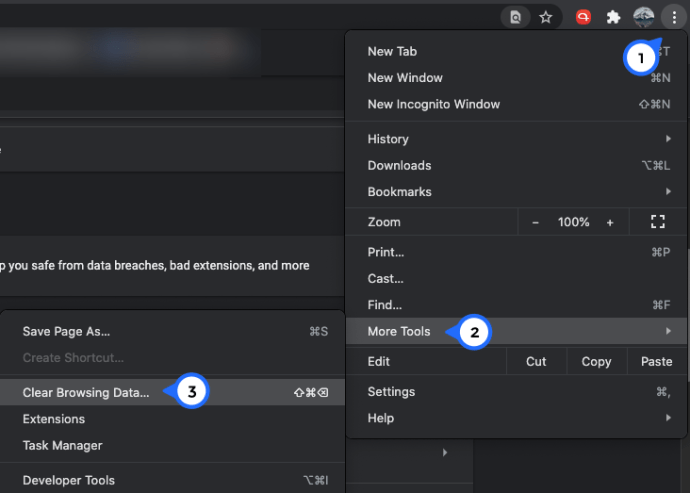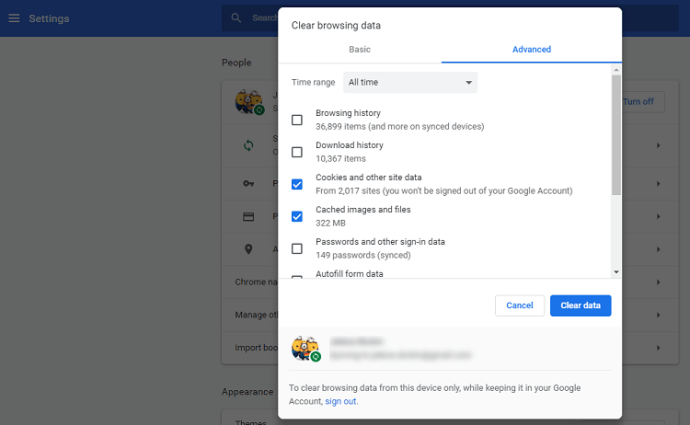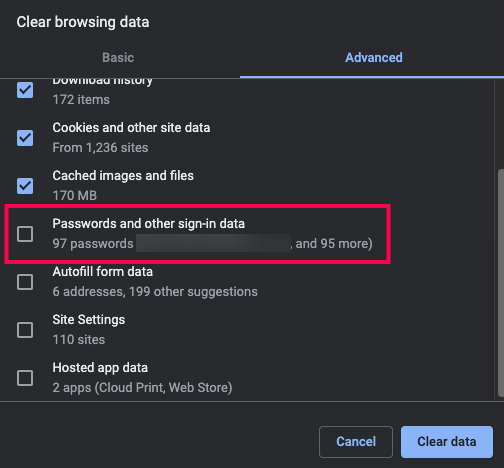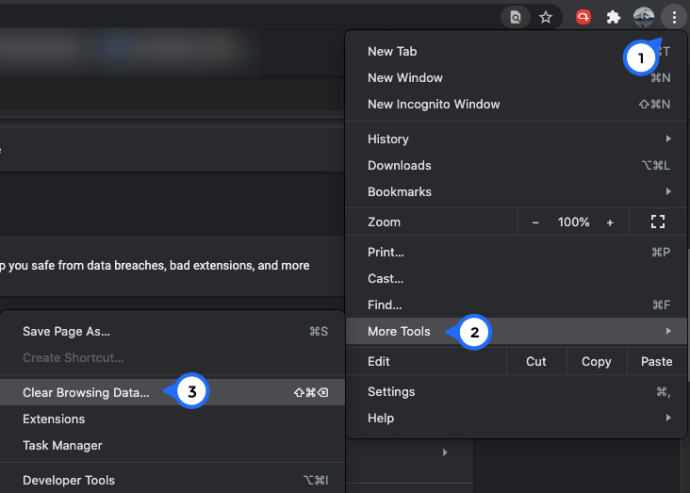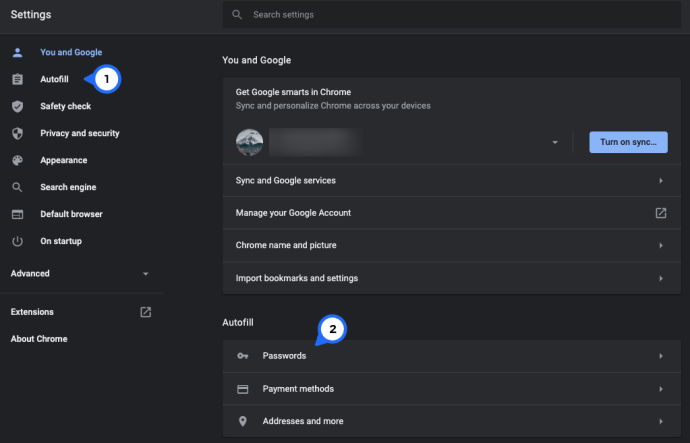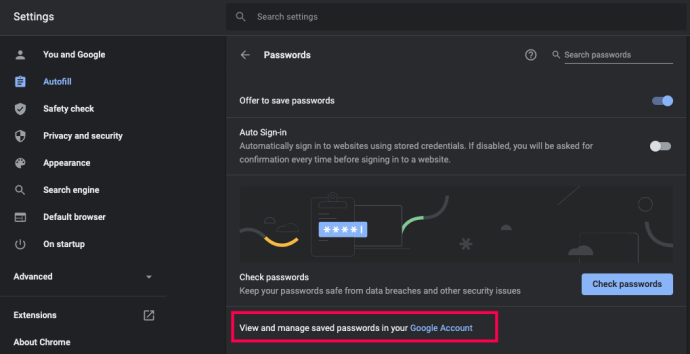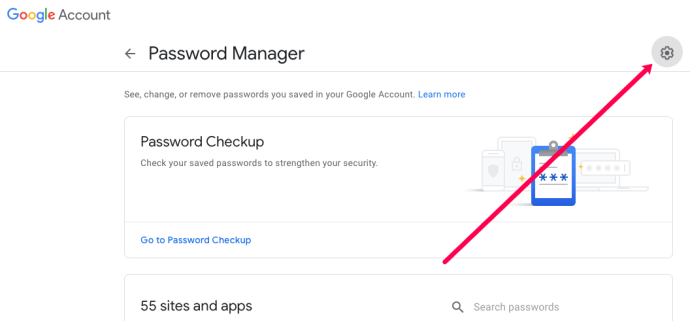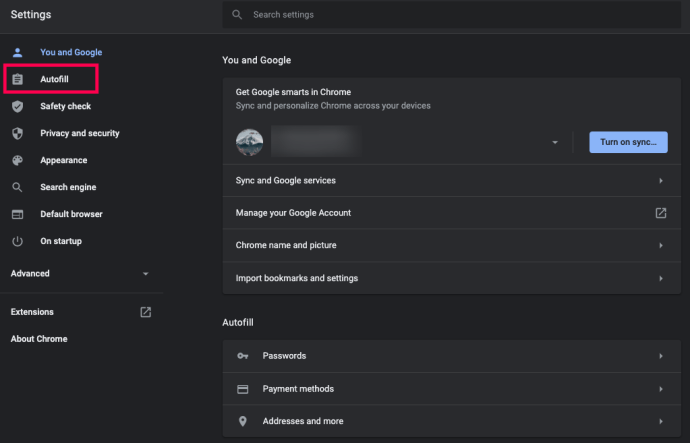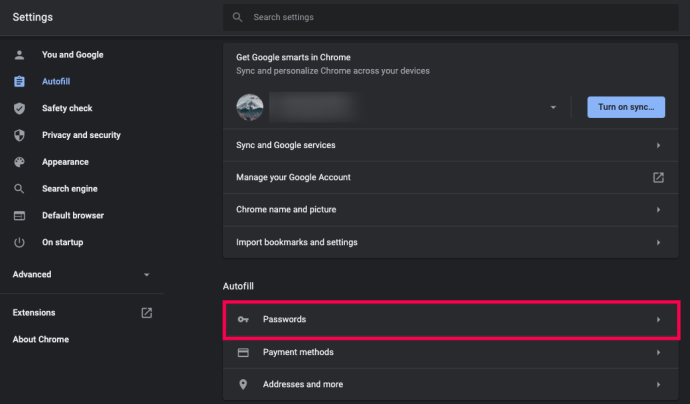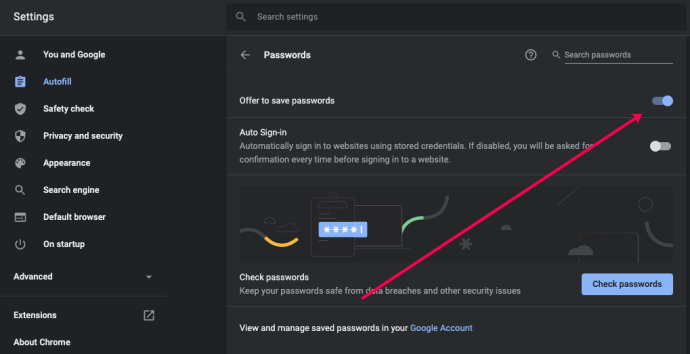İnternet kullanıcılarının çoğunluğu gibiyseniz, muhtemelen şu ana kadar birkaç hesap oluşturmuşsunuzdur. Sosyal medya platformları, abonelik hizmetleri ve her türlü web sitesi, kaydolarak topluluklarına katılmanızı gerektirir.

Zamanla, tüm giriş bilgilerinizi takip etmek giderek zorlaşıyor. Tarayıcılar bundan yararlanır ve giriş bilgilerinizi hatırlayarak web sitelerine erişmenin kolay bir yolunu sunar. Sadakatinizi sağlamanın sinsi bir yolu. Giriş bilgilerinizi senkronize edebilmek için tarayıcıyı tüm cihazlarınızda kullanmak istersiniz.
Bu ne kadar uygun olursa olsun, hatasız gelmiyor.
Her şeyden önce, bir süre sonra şifrelerinizi unutmanız kaçınılmazdır. Belki kullanıcı adlarınız bile.
Ayrıca, bilgisayarınızı kullanan tek kişi siz değilseniz ne olur? Belki aile üyeleriniz buna erişebilir veya bir arkadaşınıza ödünç vermek istersiniz. Bu durumda, kimsenin hesaplarınıza giriş yapamayacağından emin olmak isteyeceksiniz. Neyse ki, bu soruna uygun bir çözüm var. Chrome'da Gmail hesabınızdan çıkış yaptığınızdan emin olursunuz ve giriş bilgileriniz artık ayarlarda görünmez.
Kesinlikle emin olmak için, kaba kuvvet yöntemi, kaydedilmiş tüm şifreleri silmek olacaktır.
Tüm Şifreleri Kolay Yoldan Silme
İzlemeyi duraklatmadığınız sürece, Google Chrome geçmişiniz, çerezleriniz ve kaydetmesine izin verdiğiniz şifreler gibi göz atma verilerinizi tutar. Tüm bu verileri birkaç basit adımda kaldırabilirsiniz.
- Google Chrome'u açın.
- Sağ üst köşedeki üç dikey noktaya tıklayın ve 'Diğer Araçlar.' Beliren pencerede, ' üzerine tıklayın.Tarama Verilerini Temizle.’
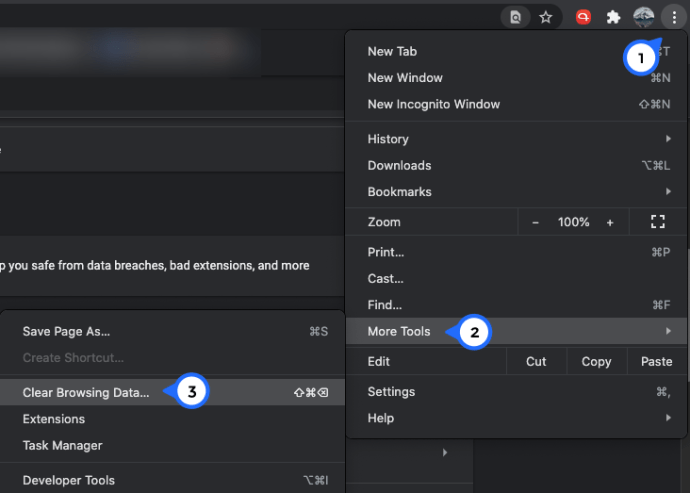
- şuraya git ileri
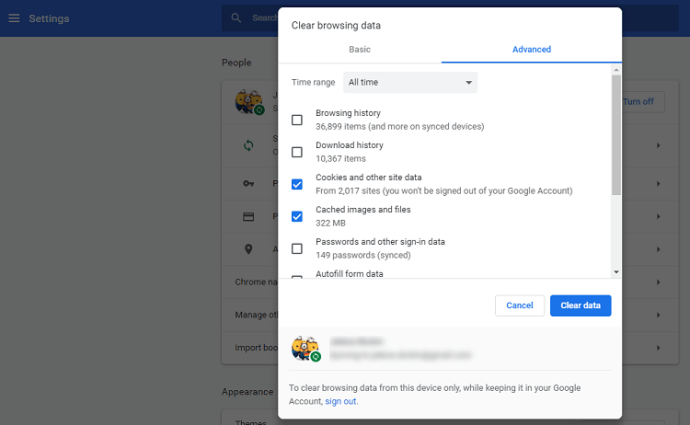
- zaman diliminin ayarlandığından emin olun. Her zaman.
- yanındaki onay kutusuna tıklayın Şifreler, kaldırmak istediğiniz diğer tüm verilerle birlikte.
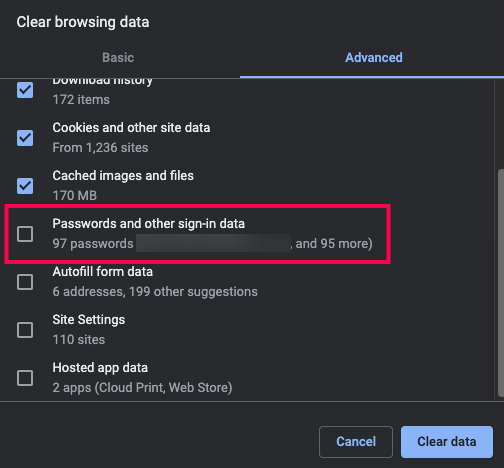
- Tıklamak Net veriler Tüm parolaları ve seçilen verileri silmek için

Bu birkaç dakikadan fazla sürmemelidir.
Eğer erişemiyorsanız Tarama verilerini temizle pencerede kısayol tuşlarını kullanarak manuel olarak yazarak yapabilirsiniz. chrome://geçmiş adres çubuğuna girin ve Tarama verilerini temizle'yi seçin ve ardından yukarıdaki eğitimdeki 3-6 arasındaki adımları izleyin.

Bu, tüm şifrelerinizi kalıcı olarak siler, bu nedenle bir web sitesinde oturum açmaya çalıştığınızda giriş verilerini girmeniz istenir ve ardından Chrome bir kez daha şifreyi kaydetmek isteyip istemediğinizi sorar.
Chrome'a bunu unutmasını söylemek isterseniz, bunu yapmanın kolay bir yolu var.
Google Hesabınızdaki Tüm Şifreleri Silin
Tüm kayıtlı şifrelerinizi Chrome'dan silmek bir şeydir, ancak hepsini Google Hesaplarınızdan da silebilirsiniz. Tek yapmanız gereken Google Chrome'u açmak ve oturum açtığınızdan emin olmak (sağ üst köşedeki profil simgesini tıklayın) ve şu adımları izleyin:
- Sağ üst köşedeki üç dikey noktaya tıklayın. Ardından 'Ayarlar'ı tıklayın.
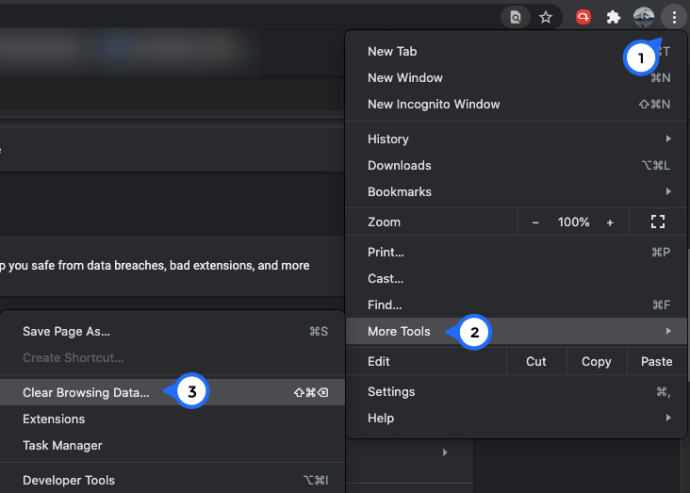
- Ardından ' üzerine tıklayınotomatik doldurma' sağ tarafta. Ardından, ' üzerine tıklayınŞifreler.’
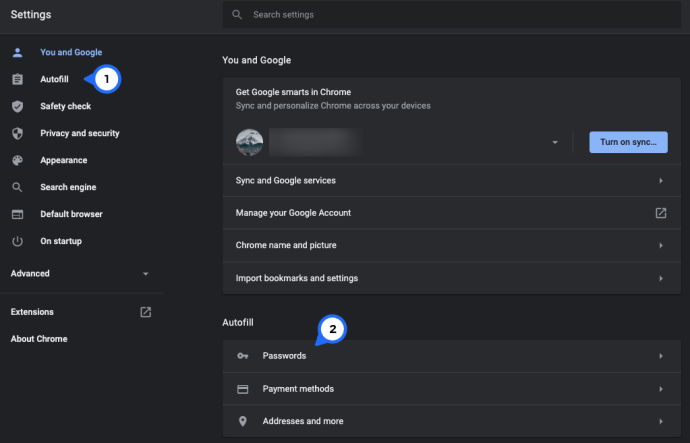
- Şimdi, mavi köprüye tıklayın 'Google hesabı.’
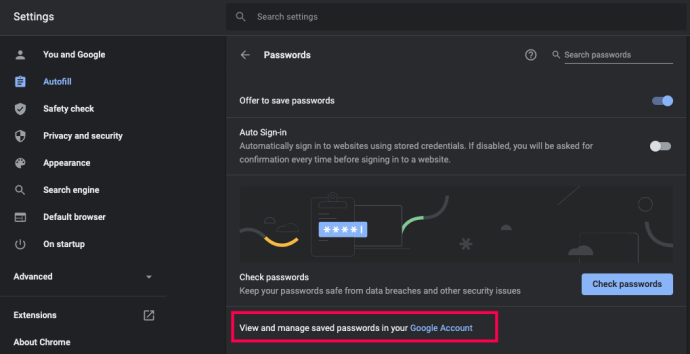
- Yeni bir pencere açılacaktır. Parolalarınızı dışa aktarmayı seçebilir veya sağ üst köşedeki Ayarlar çarkına tıklayıp silmek istediğiniz her parolanın yanındaki 'X' işaretini seçebilirsiniz.
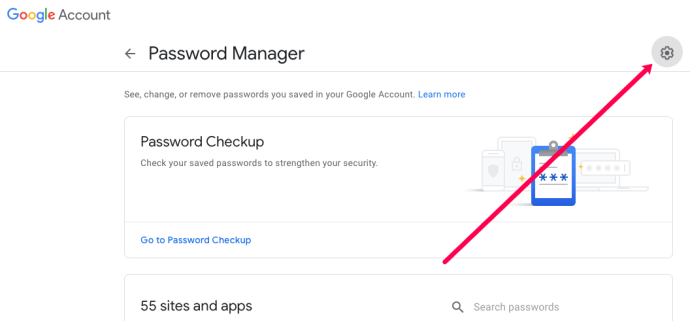
Birden fazla Google hesabınız varsa, her hesap için bu adımları uygulamanız gerekebilir. Parolalarınızın kaydedilmesini önlemek için sonraki bölümdeki adımları izleyin.
Google Chrome'un Şifreleri Kaydetmesini İstemesini Engelleme
Yeni bir web sitesine her giriş yapmaya çalıştığınızda açılan açılır pencereden rahatsızsanız, bu seçeneği Google Chrome'un ayarlarından kapatabilirsiniz. İşte yapmanız gerekenler:
- Google Chrome'u açın.
- Pencerenin sağ üst köşesindeki üç noktalı menüye tıklayın.
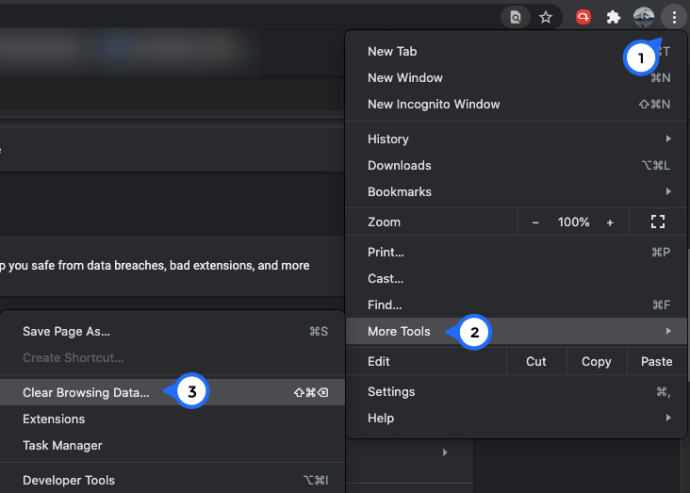
- Soldaki menüden 'Otomatik Doldur'a tıklayın.
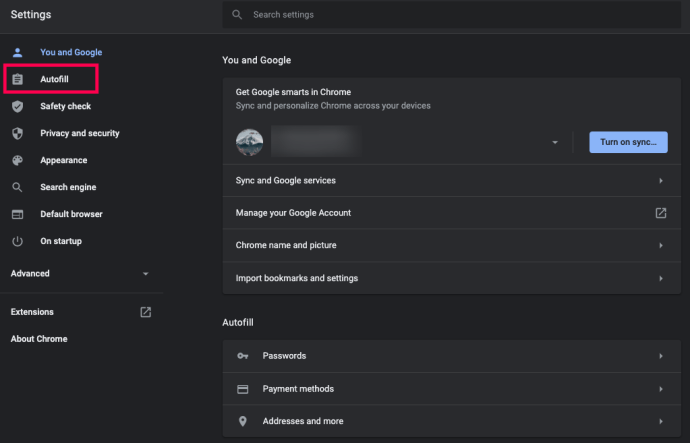
- Biraz aşağı kaydırın ve 'Şifreler'e tıklayın
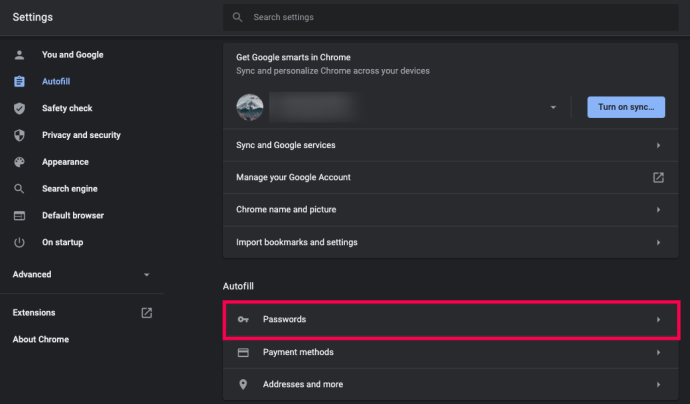
- 'Şifreleri kaydetmeyi öner' seçeneğini kapatın.
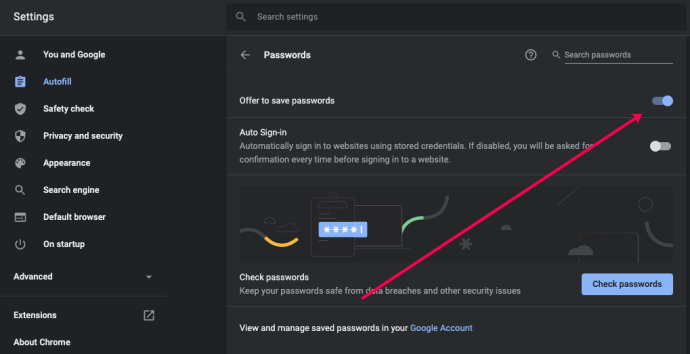
Bunu yaptıktan sonra Chrome artık sizden şifreleri kaydetmenizi istemeyecektir. Fikrinizi değiştirirseniz, bu seçeneği her zaman tekrar açabilirsiniz.
Şifrelerinizle Ne Yapmalısınız?
Chrome'un şifrelerinizi hatırlamasının herhangi bir alternatifi var mı? Aslında, en az birkaç seçenek var.
Eski okula gidebilir ve şifreleri bir kağıda yazabilirsiniz. Ancak, bu en iyi fikir olmayabilir, çünkü her zaman birisinin onu bulma şansı vardır.
Bunun yerine, bir şifre yöneticisi uygulamasından yararlanabilirsiniz. Dışarıda bir sürü var ve şifrelerinizi hatırlamanın güvenli bir yolu. Masaüstü ve mobil cihazlar için kullanılabilirler, böylece ihtiyaç duyduğunuz her an şifrelerinize erişebilirsiniz.
Yalnızca iyi bir geçmişe sahip bir şifre uygulamasıyla gitmeniz gerektiğini belirtmek önemlidir. Ve bu genellikle, giriş bilgilerinizi güvenle emanet edebileceğiniz yerleşik bir şirket anlamına gelir.
Sıkça Sorulan Sorular
Yalnızca bir kayıtlı şifreyi nasıl silerim?
Chrome'u düzenli ve derli toplu tutmak isterseniz, aynı anda yalnızca bir şifre silebilirsiniz. Tabii ki, kayıtlı şifreleri düzenli olarak ve artık ihtiyacınız olmadığında silerseniz, bu çevrimiçi güvenliğinizi de artırabilir.
Chrome'da 'Şifreler' sayfasına ulaşmak için tek yapmanız gereken yukarıdaki adımları takip etmek. Silmek istediğiniz şifrenin yanındaki üç dikey noktayı tıklayın ve "Kaldır"ı tıklayın.
Kullanıcı adı ve şifre kaybolacaktır.
Google'ın Şifre yöneticisi güvenli mi?
Çoğu kişi için, Google Şifre Yöneticisi hassas bilgilerinizi koruma konusunda gayet başarılıdır. Ancak, Chrome'un ana önceliğinin kesinlikle bir şifre tutucu olmadığını akılda tutmak önemlidir.
Bu nedenle, şifrelerinizin güvenliği konusunda endişeleriniz varsa, LastPass gibi özel olarak tasarlanmış bir hizmet kullanmak en iyisidir.
Son Söz
Genel olarak, Chrome'un şifrelerinizi kaydetmesini isteyeceğiniz tek cihaz, sizden başka kimsenin kullanmadığı cihazdır. Başka kişilerin cihazınızdan Chrome'a erişme olasılığı varsa, tüm şifreleri silmek yerine Chrome oturumunu kapatmayı da seçebilirsiniz.
Parola yöneticileri, parolalarınızı güvende tutma konusunda altın standarttır, bu nedenle onları denemek isteyebilirsiniz. Varsa, önerilerinizi aşağıdaki yorumlar bölümünde paylaşın.